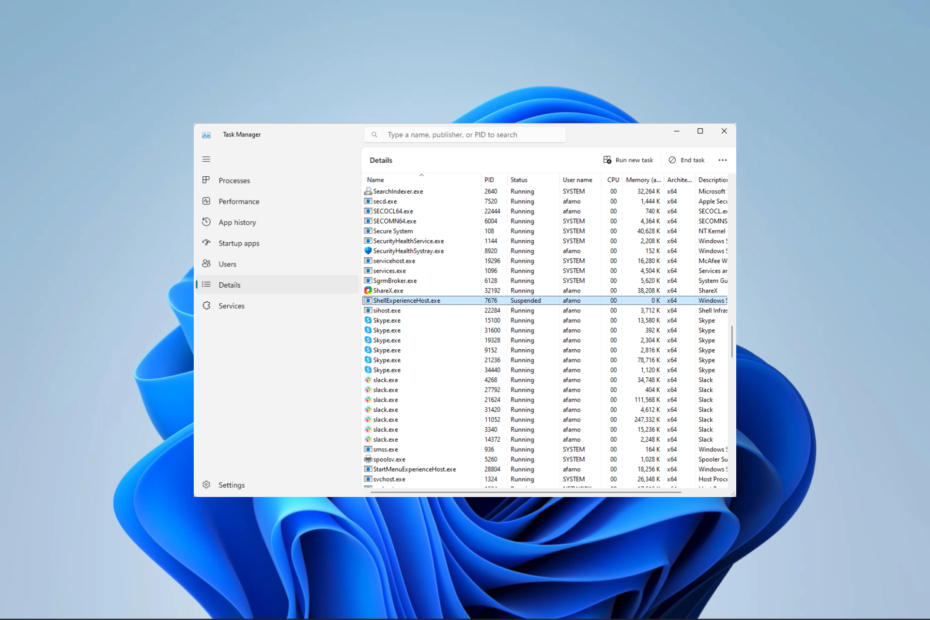- Если ваше меню «Пуск» в Windows 11 не работает, обратите внимание, что это может быть связано с некоторыми случайными и временными ошибками.
- В качестве первой рекомендации вам следует перезагрузить компьютер, чтобы увидеть, устранена ли проблема.
- Перезапуск Windows Explorer - один из самых популярных вариантов, который определенно поможет.
- Чтобы ваше меню «Пуск» в Windows 11 работало, мы предлагаем попытаться войти в систему с учетной записью локального администратора.

Это программное обеспечение исправит распространенные компьютерные ошибки, защитит вас от потери файлов, вредоносных программ, сбоев оборудования и оптимизирует ваш компьютер для достижения максимальной производительности. Исправьте проблемы с ПК и удалите вирусы прямо сейчас, выполнив 3 простых шага:
- Скачать Restoro PC Repair Tool который поставляется с запатентованными технологиями (патент доступен здесь).
- Нажмите Начать сканирование чтобы найти проблемы с Windows, которые могут вызывать проблемы с ПК.
- Нажмите Починить все для устранения проблем, влияющих на безопасность и производительность вашего компьютера
- Restoro был загружен 0 читатели в этом месяце.
Вместе со своим последним выпуском Microsoft предлагает улучшенный дизайн для Windows 11 Стартовое меню. Учитывая, что это обязательный параметр для вашей ОС, необходимо поддерживать его правильную работу.
Пользователи Windows 11 могут столкнуться с некоторыми проблемами с Стартовое меню. Чаще всего люди сообщали, что он внезапно останавливается, перестает отвечать или зависает.
К счастью, это всего лишь случайные ошибки, которые легко исправить. Таким образом, вам не нужно быть экспертом, чтобы решить эту досадную проблему.
После проверки некоторых из самых популярных форумов мы постарались предоставить лучшие варианты решения этой проблемы. Таким образом, если ваше меню «Пуск» в Windows 11 не работает, это руководство обязательно поможет.
Как сделать так, чтобы меню «Пуск» в Windows 11 работало правильно?
1. Перезагрузите компьютер
- Нажмите Ctrl + Alt + Delete на ваше клавиатура.

- На показанном экране выберите Мощность значок в правом нижнем углу.

- Нажмите на Запустить снова.

Вам следует рассмотреть этот вариант как первое, что нужно сделать, когда меню «Пуск» в Windows 11 не работает. Это может помочь, если вы сталкиваетесь со случайными и временными проблемами с вашей системой.
2. Перезапустите проводник Windows.
- Нажмите Ctrl + Alt + Delete на клавиатуре.
- Выбрать и открыть Диспетчер задач.

- В списке Процессы, искать проводник Виндоус.

- Выберите его, затем нажмите Запустить снова.

Проводник Windows, также известный как проводник, представляет собой специальный компонент, который просматривает и открывает файлы на вашем компьютере. Он может управлять параметрами ОС, такими как панель задач или меню «Пуск».
В этих условиях попытка перезапустить его из диспетчера задач может иметь значение. Однако, если вам по-прежнему кажется, что меню «Пуск» в Windows 11 не работает, продолжайте читать эту статью.
3. Проверьте обновления Windows
- Открыть Настройки.

- Перейти к Центр обновления Windows.

- Выбирать Проверить обновления.

Когда ваша ОС сталкивается с какими-либо проблемами, одним из самых простых и эффективных решений для их устранения является использование последних обновлений Windows. При этом система автоматически просканирует доступные варианты.
4. Войдите снова с помощью локального администратора
- Откройте настройки, нажав Windows + I ключи.
- Перейти к учетные записи.

- Выберите Ваша информация раздел.

- Прокрутите вниз и выберите Управлять моими счетами.

- Выбирать Вместо этого войдите в локальную учетную запись.
После выполнения всех этих шагов вы сможете использовать меню «Пуск» Windows 11 в надлежащих условиях.
5. Используйте опцию восстановления, чтобы заставить работать меню Пуск Windows 11
- Нажмите Windows + I ключи, чтобы открыть Настройки.
- Перейти к Система, затем выберите Восстановление.

- Выбирать Сбросить этот компьютер, затем щелкните Сбросить ПК кнопка.

Это лучшие варианты, которые мы нашли на специализированных форумах, и мы настоятельно рекомендуем попробовать каждый из них, если ваше меню «Пуск» в Windows 11 не работает.
Для полной персонализации аккаунта мы предлагаем проверить несколько простых способов изменить пароль и имя пользователя в Windows 11.
Если это руководство было полезным, поставьте ему лайк в разделе ниже. Также не стесняйтесь подписаться на нашу рассылку, чтобы получить доступ к еще нескольким интересным темам.